Möglichkeiten zum Aktualisieren von Treibern unter Windows 11

- 3702
- 569
- Dr. Marlen Steinkamp
Gerätetreiber werden in der Regel mit Betriebssystemen geliefert, die das Interaktion der Software mit Hardware gewährleisten. Gleichzeitig mussten Benutzer immer der Aufgabe der unabhängigen Aktualisierungssoftware ausgesetzt sein, eine der einfachsten und effektivsten Lösungen, wenn es erforderlich ist, die Leistung und Funktionalität des Computers zu erhöhen. Die Situation ähnelt auch Windows 11, obwohl das System ein automatischer Poor sein soll und Treiber herunterlädt. Es gibt verschiedene Möglichkeiten, frisch zu installieren, und sie werden weiter diskutiert.

Windows lädt die Treiber automatisch
Die Installation von Pure Windows umfasst automatische Download -Treiber, die beim Anschließen eines Computers mit dem Netzwerk durchgeführt werden. Aus diesem Grund funktionieren normalerweise Komponenten korrekt, wenn wir nicht über veraltete Geräte sprechen.
Die Aktualisierung vieler Treiber in Windows 11 wird auch automatisch über das in das System integrierte Aktualisierungszentrum durchgeführt. Nachdem der Benutzer einige Updates für die Komponenten eingeführt hat, wird die Software automatisch mit der anschließenden Aktualisierung verarbeitet. Eine Reihe von Aktualisierungen werden auch in den Abschnitt zusätzlicher im Zentrum von Aktualisierungen gesendet. Sie sollten sie nicht ohne unnötige Notwendigkeit installieren, sie können nützlich sein, um die Probleme der Funktionsweise des Geräts zu lösen.
In regelmäßigen Abständen wird das System durch die Verfügbarkeit von Aktualisierungen verifiziert, die dem Benutzer in Form einer entsprechenden Mitteilung im Task -Panel gemeldet werden.
Offizielle Websites von Gerätenentwicklern
Die beste Möglichkeit, die Treiber unter Windows 11 zu aktualisieren. Diese Methode war und bleibt ebenso zuverlässig und effektiv, aber unerfahrene Benutzer müssen hart arbeiten, um die Daten des Motherboards, der Grafikkarte und anderer Komponenten herauszufinden (im Fall des Laptop Kennen Sie das Modell des tragbaren Geräts).
Um die Eigenschaften anzuzeigen, können Sie spezielle Anwendungen verwenden, z. B. AIDA64, CPU-Z oder ähnliche Versorgungsunternehmen. Wenn Sie von den Informationen über das Gerät erfahren, für das wir die Updates herunterladen, können Sie sie einfach in die Suchmaschine fahren, um die offizielle Website des Herstellers zu finden.
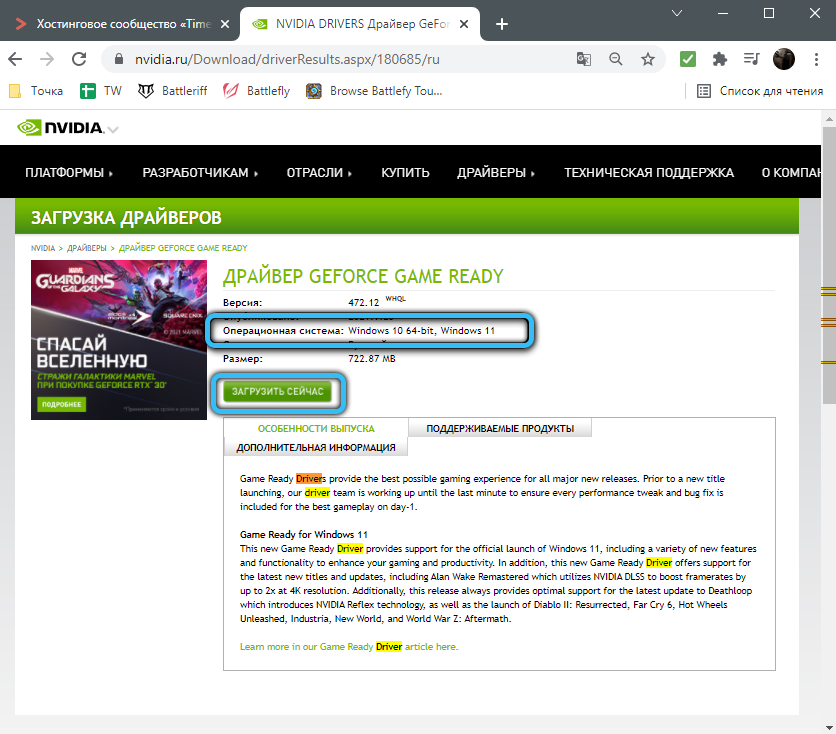
Auf der Webseite finden Sie die erforderlichen Informationen zu Updates und können die richtige Software herunterladen, indem Sie die Version des Systems angeben. Einige Hersteller berichten möglicherweise, dass die mit den "zehn" kompatibelen Gerätefahrer für Windows 11 geeignet sind und keine Aktualisierung erforderlich ist. Manchmal werden auch detaillierte Teststatistiken auf der Website bereitgestellt. Da die 11. Version des Betriebssystems noch frisch ist, können Sie die Informationen sehen, dass Probleme mit der Kompatibilität der Geräte möglich sind. Dies sind normalerweise Mäuse, Tastaturen, Drucker und andere Peripheriegeräte. Anschließend bleibt es auf Updates auf der Website des Herstellers zu warten.
Spezielle Anwendungen und Versorgungsunternehmen
Ein spezielles Programm kann verwendet werden, um Treiber im automatischen Modus zu aktualisieren. Es gibt jetzt viele solchen Software, aber die beliebtesten sind bissige Treiber -Installateur- und Treiber -Booster. Sie sind multifunktional und funktionieren großartig, einschließlich Windows 11. Neben der Aktualisierung der Programme können Sie mit den Programmen auch Bibliotheken für Spiele und andere Software aktualisieren (VC ++, DirectX, NetFramework usw.) Unter den nützlichen Anwendungs -Tools besteht auch eine Option für die Sicherung der Software, die übrigens sein muss, wenn Sie sich entscheiden, das System neu zu installieren.
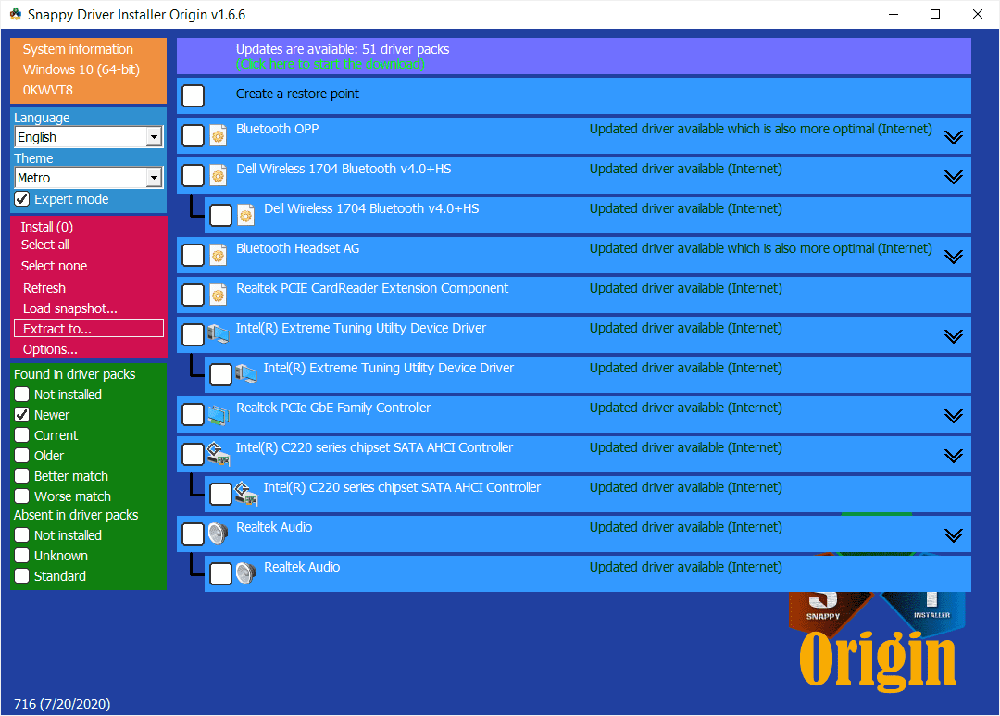
Es ist einfach, mit Software zu interagieren. Sie müssen die installierte Anwendung für die Arbeit starten und dann den Beginn des Scans durchführen, um anzugeben, welche Treiber installiert werden müssen.
Gerätemanager
Nicht die beste, aber sichere Möglichkeit, Treiber in Windows zu installieren, besteht darin, die Standardsystemausrüstung zu verwenden. Das automatische Update über den "Geräte -Manager" wird wie folgt durchgeführt:
- Wir öffnen den Geräte -Manager beispielsweise, indem wir das entsprechende Element aus dem Kontextmenü starten (angezeigt durch Drücken des PKM)
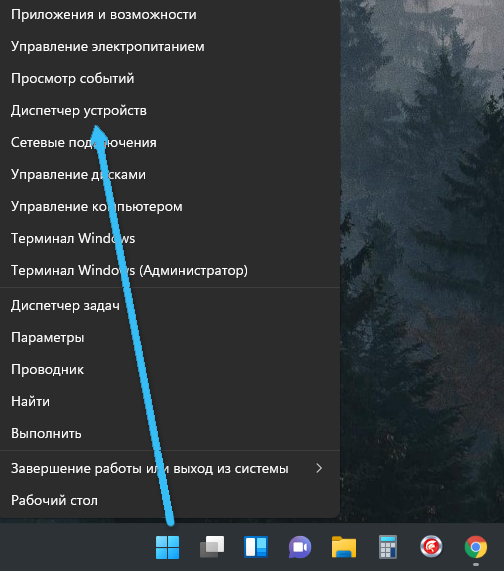
- Wir finden das Gerät, für das das Update erforderlich ist, klicken Sie auf PKM und wählen die Option "Aktualisieren des Treibers"
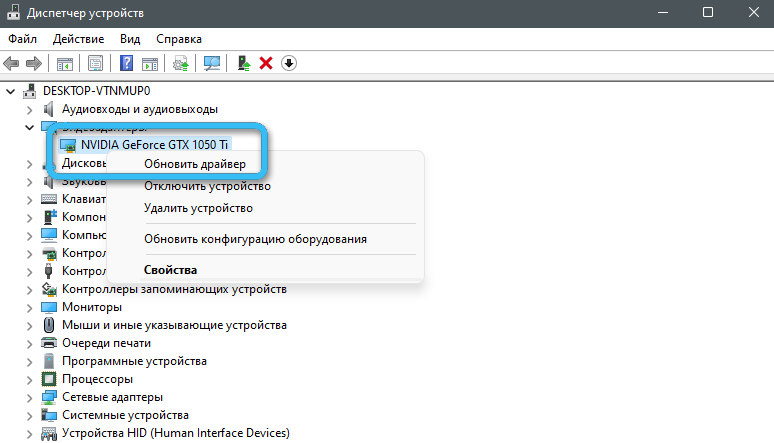
- In dem angezeigten Fenster können Sie eine automatische Suche nach Treibern oder Handbuch auswählen (SOVT SOW und SET sind manuell erforderlich, wodurch der Pfad zur vorgeladenen Software angezeigt wird)
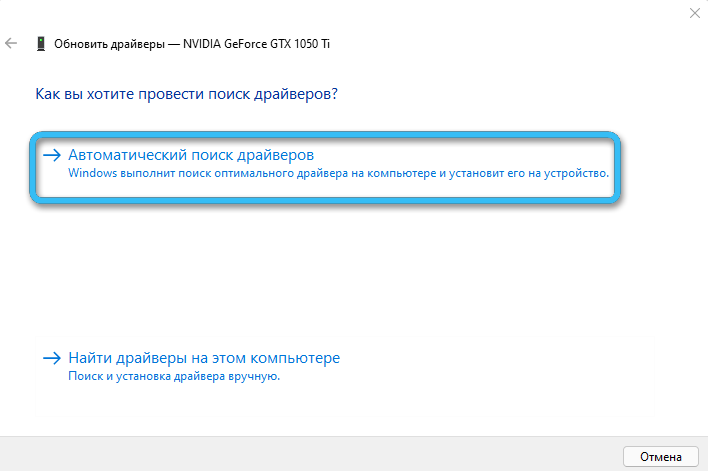
- Eine alternative Option ist ein Übergang vom Kontextmenü zu den Eigenschaften des Geräts, wie die Ausrüstung der Ausrüstung herausfindet und dann auch den Fahrer findet und gestellt wird
- Bei der automatischen Suche kann das System Sie darüber informieren, dass die entsprechende Software bereits festgelegt wurde.
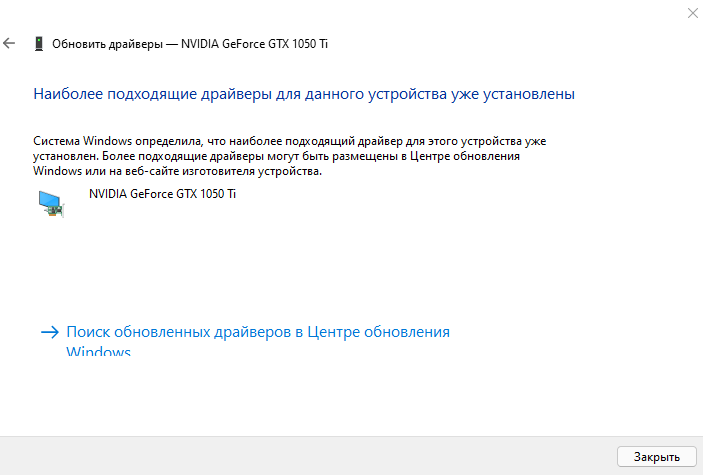
Windows Update Center
Überprüfen Sie, ob es sich um frische Geräte -Treiber handelt, sondern auch über Standardausrüstung des Systems - "Update Center":
- Sie können über die "Parameter" (Win+I) zum Abschnitt gehen. Danach wählen wir das "Windows" -Zentrum für das Update -Center im linken Menü aus
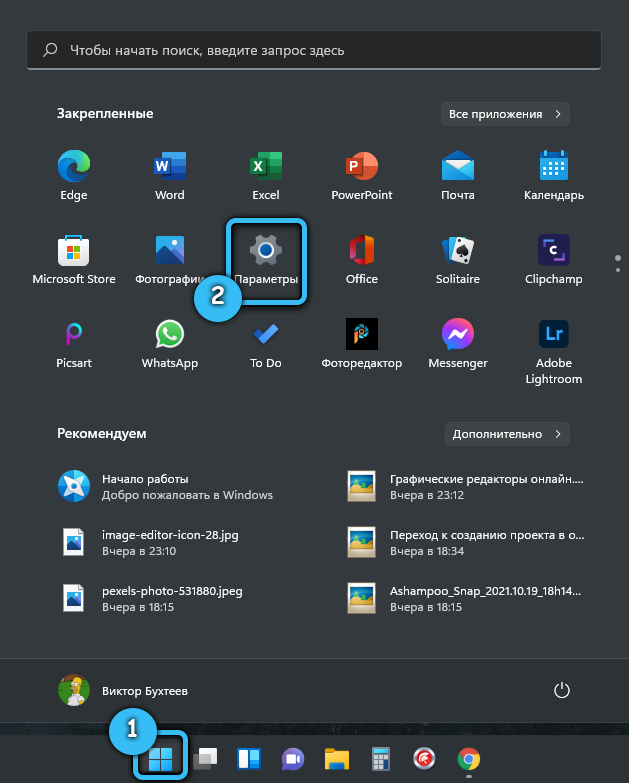
- Wir überprüfen die Verfügbarkeit von Aktualisierungen, indem wir die entsprechende Taste drücken (die Suche wird im automatischen Modus abgeschlossen). Wir stimmen der Installation zu, wenn das System angefordert wird, und starten das Gerät dann neu
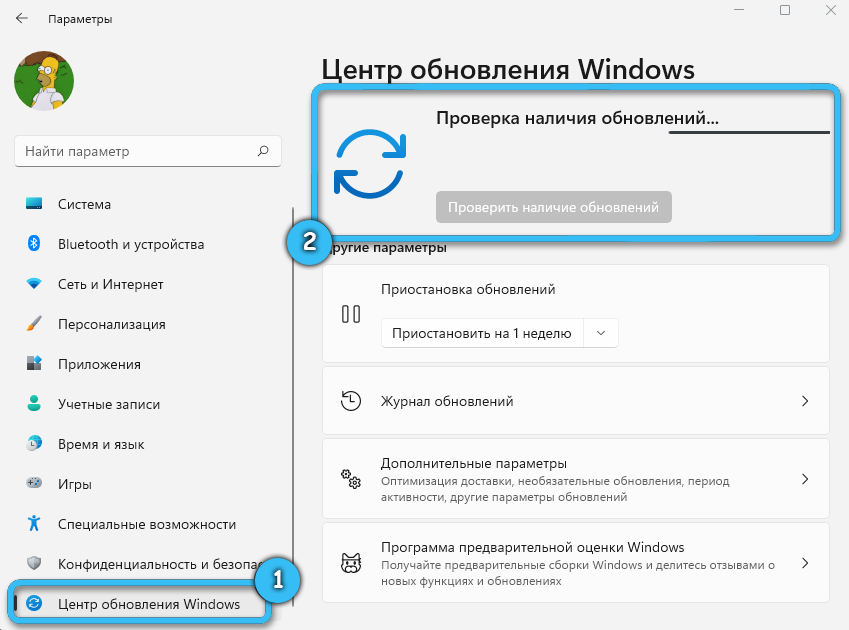
- Wenn die Updates nicht gefunden wurden, können Sie in den Unterabschnitt "Zusätzliche Parameter" wechseln, in dem "Optionale Updates" ausgewählt werden sollen - es bleibt aus der vorgeschlagenen Microsoft -Liste zu beachten und das richtige Soft zu erstellen.
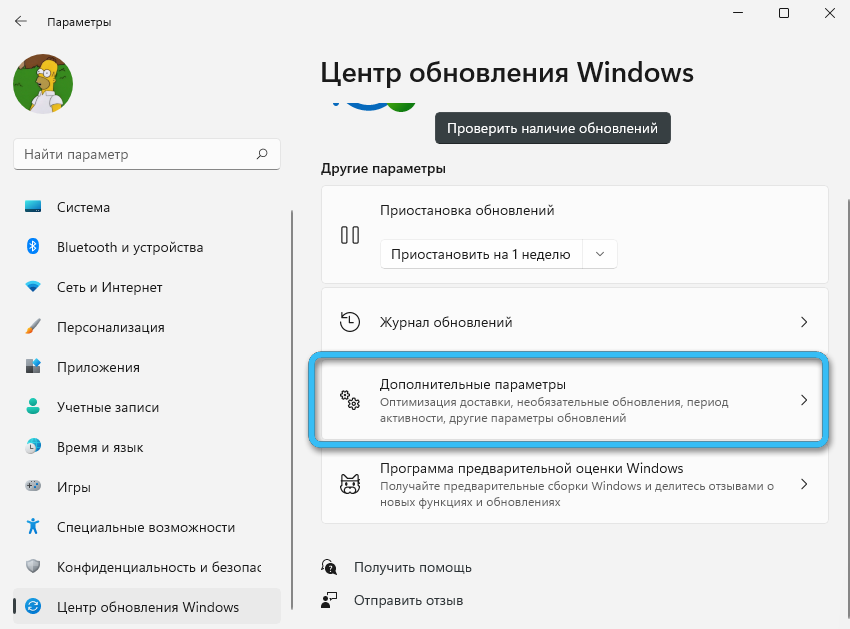
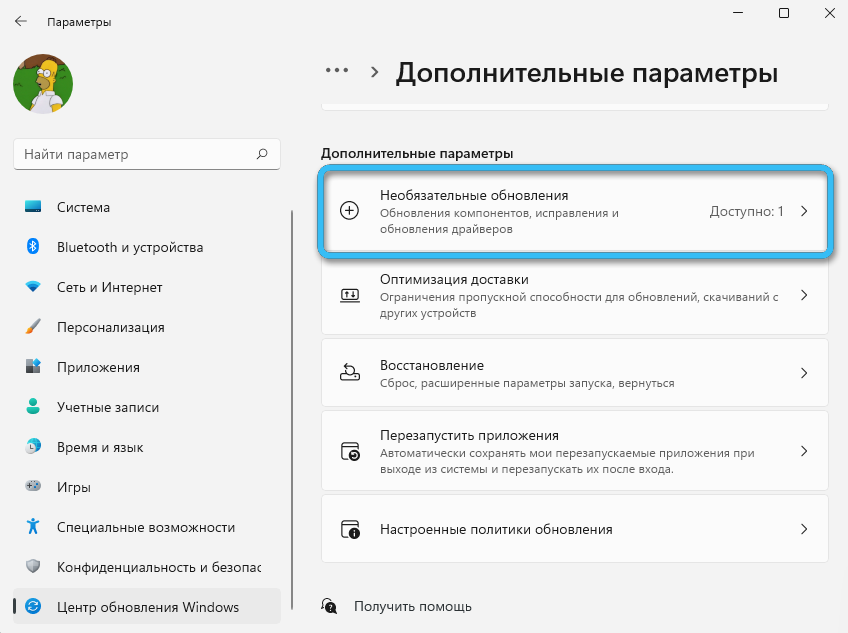
Die Methode ist nicht immer effektiv, aber einfach und kann trotzdem nützlich sein, wenn Sie nicht wissen, welche Treiber für Windows 11 bei bestimmten Geräten benötigt werden.
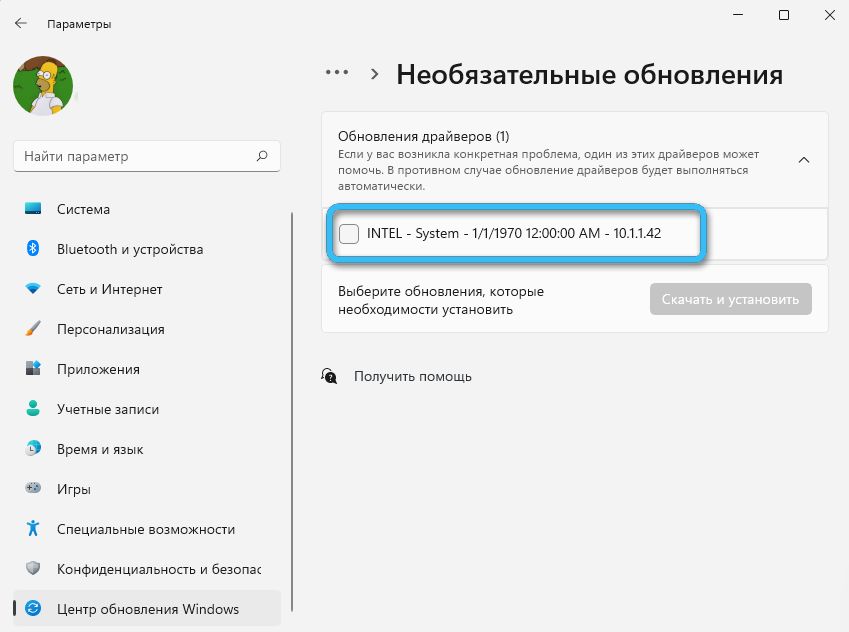
Hersteller
Je nachdem, welches Unternehmen über einen Laptop oder ein Monoblock verfügt, können Sie den empfohlenen Hersteller für das Gerät verwenden, um das Gerät zu konfigurieren oder die gewünschte Software hochzuladen. Auf der offiziellen Website finden Sie normalerweise spezielle Dienstprogramme, die bequem und einfach zu bedienen sind. Nachdem Sie eine solche Anwendung gestartet haben, können Sie in nur wenigen Klicks das erforderliche Update erhalten. Beispielsweise werden ASUS -Geräte mit dem Myasus -Dienstprogramm zur Verfügung gestellt. Für Lenovo wird das Programm "Service Bridge" empfohlen und "SupportAssist" für Dell verwendet.
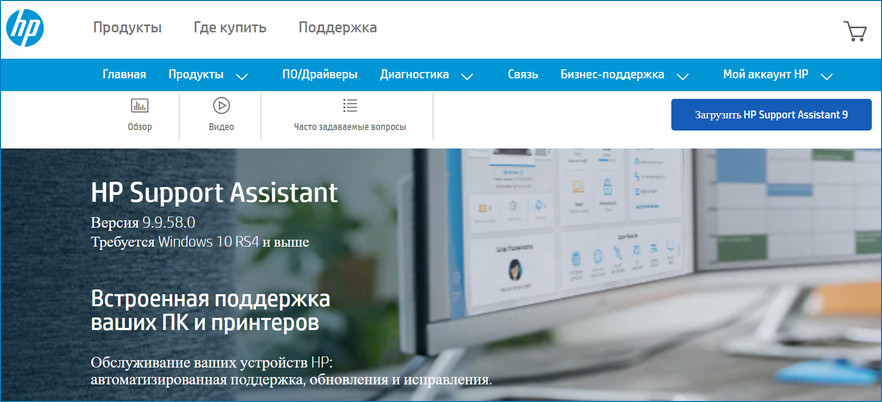
Bedienfeld für Grafikkarten
Wenn Windows 11 die NVIDIA-, Intel- oder AMD -Grafikkarten -Treiber aktualisieren muss und es kein Kontrollsteuerfeld gibt, kann es auf der Website des Entwicklers oder aus dem Microsoft Store (NVIDIA Control Panel, Intel Graphics Command Center) heruntergeladen werden. Auf diese Weise ist es auch einfach, Geräte -Treiber in der aktuellen Version zu aktualisieren, um einen stabilen Betrieb des Geräts sicherzustellen.
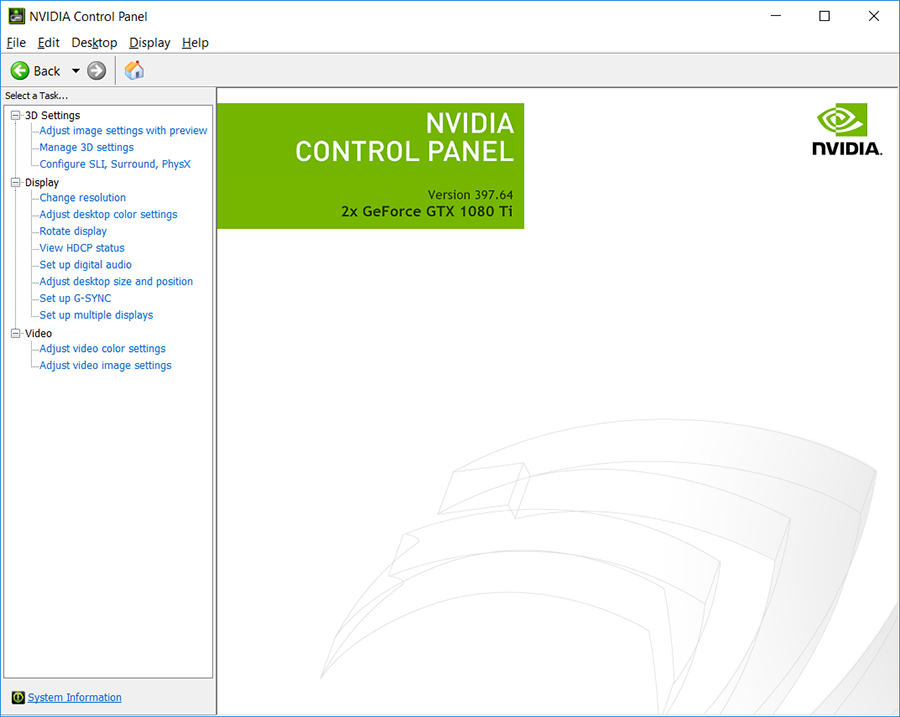
Obwohl das System in der Regel Aktualisierungsaufgaben selbst ausführen kann, erfordert die Benutzerintervention häufig immer noch. Wenn Sie alles richtig ausführen, erhalten Sie eine hohe Leistung und Stabilität des Computergeräts.
- « Die drahtlosen Kopfhörer laden die Ursachen und Korrekturmethoden auf
- Methoden zur Korrektur von Maschinenüberprüfungs -Ausnahmefehler »

